ipad怎么截图?苹果推出了2017年最新的ipad,刚接触的朋友可能还不会截图,下文介绍2017新ipad截屏方法大全,一起和小编来了解下吧!
2017新ipad截屏方法大全:
方法一:快捷键截图
同时按顶部【开机电源】键 【Home】键,就会听到“咔嚓”的拍照声出现, 这样就截屏成功了,截屏蔽保存在手机的相册中,下图是截好的样张。
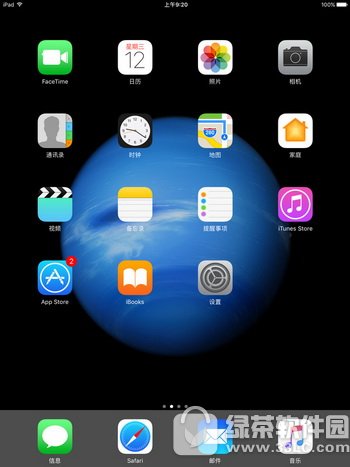
方法二:Assistive Touch截图
1.在你的iphone【设置】-【通用】选项。
2.然后我们在手机的“通用”里的【辅助功能】-【Assistive Touch】功能打。
截屏步骤:
1.现在我们【小点】,选择【设备】菜单,然后是【更多】选项。
2.然后会看到一个【屏幕快照】图标,点击后就能实现屏幕截图的效果。
3. Assistive Touch的操作界面和屏幕界面是同时存在的,但截图效果中不会出现截图程序本身的操作画面。
以上就是ipad怎么截图的方法,大家都学会了吗?
小编推荐阅读